Varför kan jag inte se alla mina organisationer direkt?
FirstAgenda Prepare finns i två olika miljöer:
- firstagenda.com – Amazon-miljön
- firstagenda.eu – Binero-miljön
Du kan bara se de organisationer som ligger i den miljö du är inloggad i. Därför måste du ibland aktivt byta “miljö“ för att få tillgång till organisationer i den andra miljön.
Vad med mitt inlogg?
Du använder fortfarande samma användarnamn och lösenord, oavsett om organisationen ligger på .com eller .eu.
Lösning 1: Använd rullgardinsmenyn
När du är inloggad i FirstAgenda Prepare kommer du i det övre högra hörnet att se en rullgardinsmeny där alla dina organisationer från firstagenda.com eller firstagenda.eu visas.
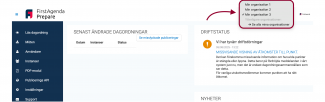
Hittar du inte en organisation i rullgardinsmenyn?
Om organisationen du letar efter inte finns med i listan, välj det nedersta alternativet i rullgardinsmenyn: “Se alla mina organisationer”
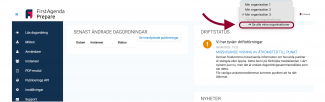
Detta leder dig till en översiktssida där du kan se alla dina organisationer – både de på firstagenda.com (Amazon) och firstagenda.eu (Binero).
Härifrån kan du välja den organisation du vill arbeta i.
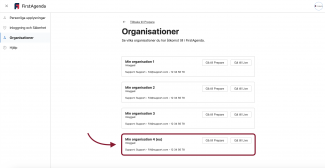
Lösning 2: Byt i webbläsaren
Gå till: web.firstagenda.com och logga in med ditt vanliga inlogg (användarnamn och lösenord).
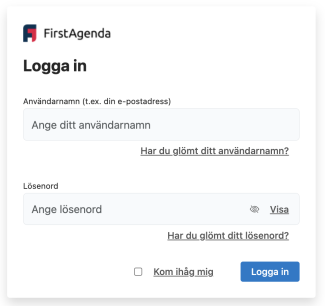
Om du inte kan se den organisation du söker kan du ändra webbadressen.
Klicka på adressfältet överst i webbläsaren och skriv web.firstagenda.eu direkt i webbläsarens adressfält och tryck Enter.
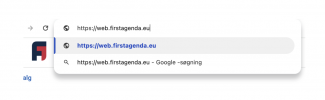
Genom att ändra webbadressen från .com till .eu har du nu bytt till den miljö där dina organisationer på Binero ligger.
Så här byter du mellan de två organisationerna på en iPad
- Klicka på FirstAgenda-appikonen på skrivbordet på din iPad
- Du kommer nu till inloggningsrutan för Prepare-appen.
- Här framgår det av undertiteln på FirstAgenda Prepare-logotypen om du är på web.firstagenda.com eller web.firstagenda.eu.
- Står det 'Danmark' under logotypen, är du på web.firstagenda.com.
- Står det 'EU' under logotypen, är du på web.firstagenda.eu.
- Står det 'Danmark' under logotypen, är du på web.firstagenda.com.
- Här framgår det av undertiteln på FirstAgenda Prepare-logotypen om du är på web.firstagenda.com eller web.firstagenda.eu.
- Logga in med ditt inloggning (till exempel under 'Danmark', vilket alltså hör till web.firstagenda.com)
- Om du därefter vill ha tillgång till organisationer som finns på web.firstagenda.eu, ska du klicka på kugghjulet längst ner till vänster och klicka på Logga ut.
- Nu kommer du återigen till inloggningsrutan för Prepare, där du nu ska byta region.
- Klicka på de tre prickarna högst upp till höger och välj 'EU' från listan
- Du kommer nu att märka att undertiteln till FirstAgenda Prepare-logotypen ändras till 'EU', och du vet därmed att du har bytt till web.firstagenda.eu
- Logga in i Prepare igen, med samma inloggning som tidigare.
OBS. På iPad måste du alltså logga ut och logga in igen för att byta mellan de två organisationerna.
Var uppmärksam på
Du kommer att ombedas att logga in med de nödvändiga inloggningsuppgifter som krävs av den specifika organisationen. Detta kan innebära att använda ditt AD-inloggning i den ena organisationen och ditt användarnamn och lösenord i den andra organisationen. Du behöver bara se till att båda inloggningstyperna är kopplade till samma användarkonto.
